Systemy operacyjne Windows nie zapewniają wbudowanych funkcji łączenia plików PDF, ale nie brakuje im opcji. W tym artykule przeprowadzimy Cię przez każdą z tych opcji.
Łączenie wielu plików PDF w jeden dokument pomaga zmniejszyć bałagan i ułatwia czytanie, drukowanie i udostępnianie. Jednak w systemach Windows 11 i 10 nie znajdziesz natywnych sposobów łączenia plików PDF. Oto kilka narzędzi PDF i aplikacji internetowych innych firm, które mogą wykonać to zadanie za Ciebie.
Adobe Acrobat DC (płatne/bezpłatne)
Jeśli masz kopię programu Adobe Acrobat DC na swoim komputerze, możesz go użyć do szybkiego połączenia dwóch lub większej liczby plików PDF. Edytor PDF ułatwia także zmianę kolejności i usuwanie stron w plikach przed ich połączeniem.
1. Otwórz program Adobe Acrobat DC i przejdź na kartę Narzędzia . Następnie znajdź narzędzie Połącz pliki i wybierz Otwórz .
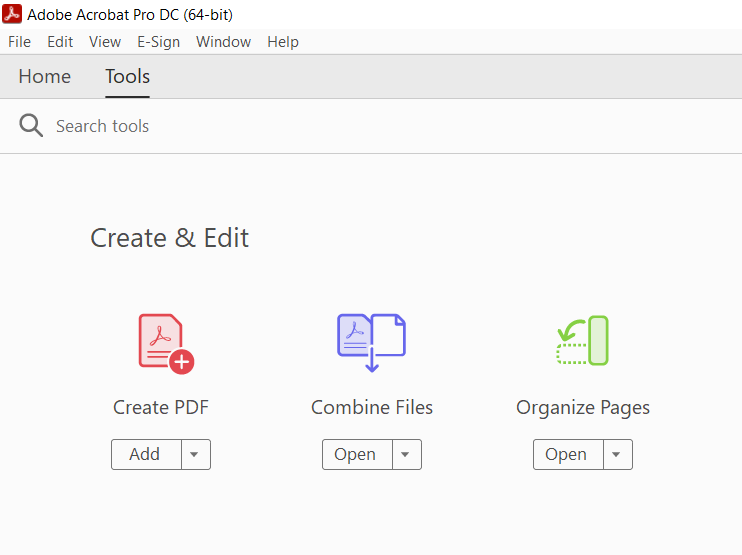
2. Wybierz przycisk oznaczony Dodaj pliki . Jeśli masz już otwarte pliki w programie Adobe Acrobat Pro, zamiast tego wybierz opcję Dodaj otwarte pliki , aby je wstawić.
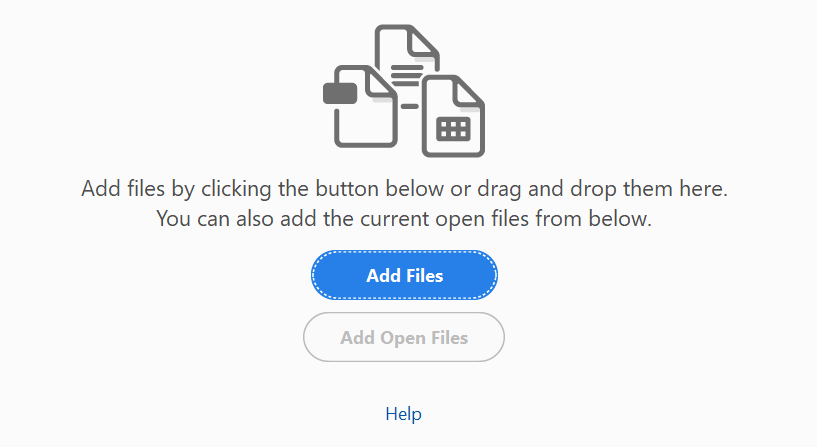
3. Wybierz pliki, które chcesz połączyć, i wybierz opcję Otwórz . Możesz też przeciągnąć i upuścić je w oknie programu Adobe Acrobat Pro.
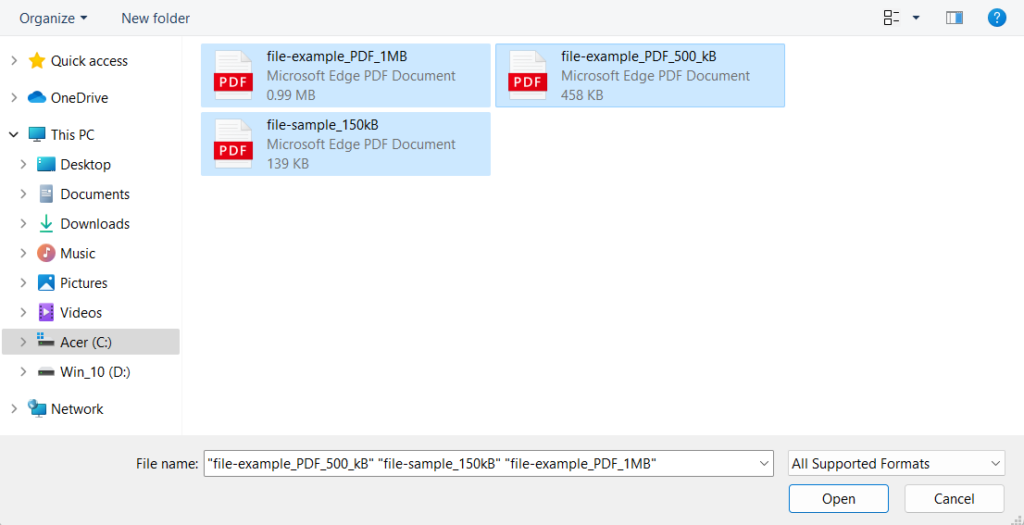
Wskazówka : przytrzymaj przycisk Ctrl , aby wybrać wiele plików z tego samego katalogu.
4. Przeciągnij pliki w kolejności, w jakiej chcesz je połączyć. Jeśli chcesz także zmienić układ lub usunąć strony w pliku, zaznacz miniaturę i wybierz przycisk Rozwiń (lub po prostu kliknij ją dwukrotnie). Następnie posortuj lub wyrzuć strony według potrzeb.

5. Wybierz Opcje na pasku narzędzi i określ jakość pliku oraz inne preferencje – np. usuwanie plików źródłowych, dodawanie zakładek itp.

6. Wybierz przycisk Połącz w prawym górnym rogu ekranu.

7. Wybierz Plik >Zapisz jako na pasku menu.
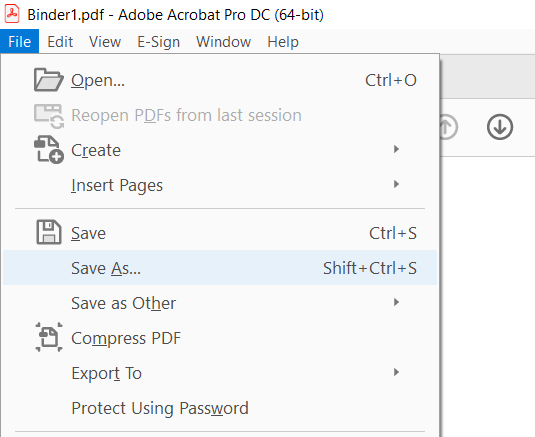
8. Wybierz katalog, wprowadź nazwę nowego pliku PDF i wybierz Zapisz .
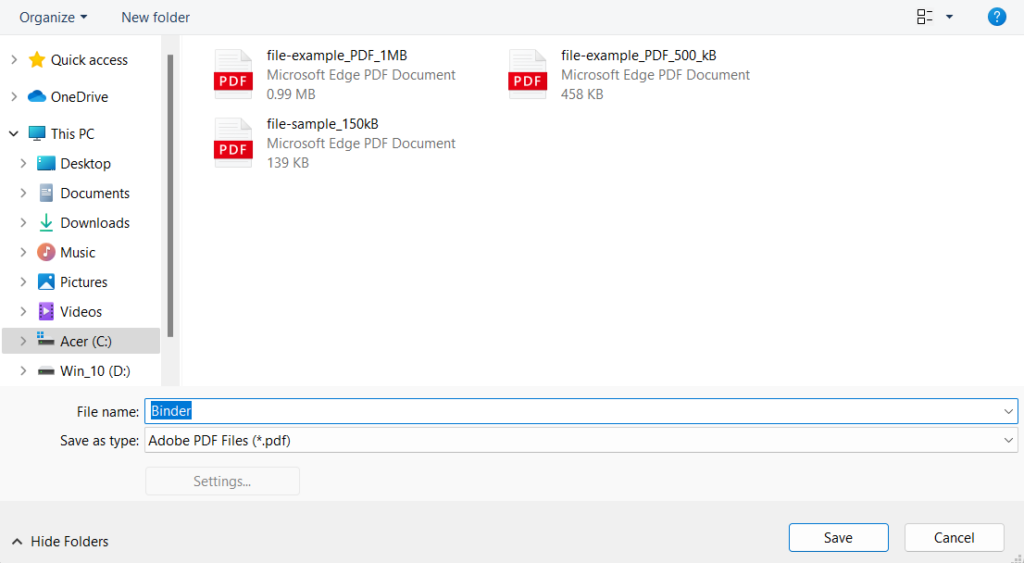
Jeśli nie masz subskrypcji Adobe Acrobat DC, możesz użyć przycisku internetowa wersja programu Adobe Acrobat, aby bezpłatnie łączyć pliki z tym samym zestawem funkcji opisanym powyżej. Jedyne, czego potrzebujesz, to darmowe konto w Adobe. Foxit PDF, popularna alternatywa dla Adobe Acrobat Pro, oferuje również bezpłatne narzędzie online do łączenia plików PDF..
Fuzja i podział plików PDF (bezpłatny)
PDF Merger & Splitter to bezpłatna aplikacja, która umożliwia łączenie wielu dokumentów PDF w jeden plik PDF. Można go pobrać w sklepie Microsoft Store.
1. Zainstaluj i otwórz narzędzie PDF Merger & Splitter. Następnie wybierz Scal PDF .
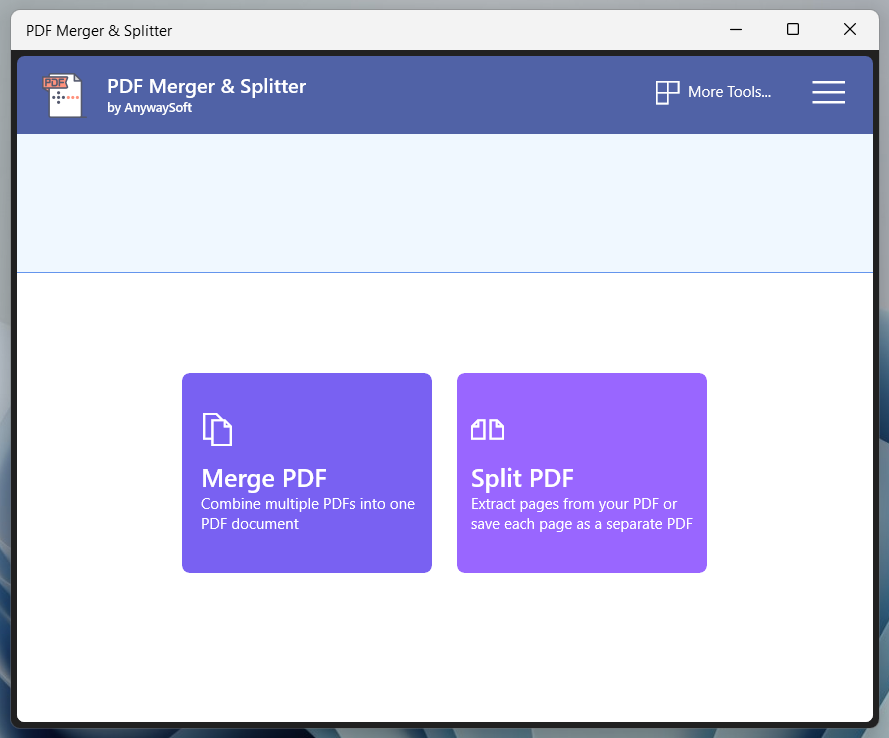
2. Wybierz przycisk Dodaj pliki PDF i dodaj pliki PDF, które chcesz scalić.
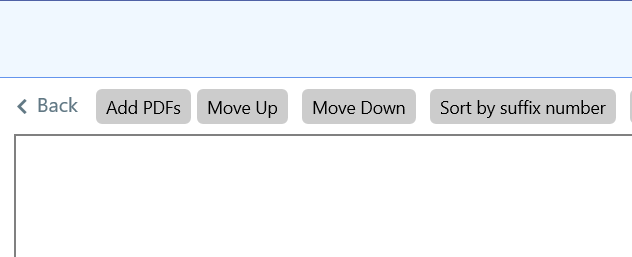
3. Użyj przycisków Przenieś w górę i Przenieś w dół , aby zmienić kolejność plików. Program nie pozwala na zmianę kolejności ani usuwanie stron PDF.
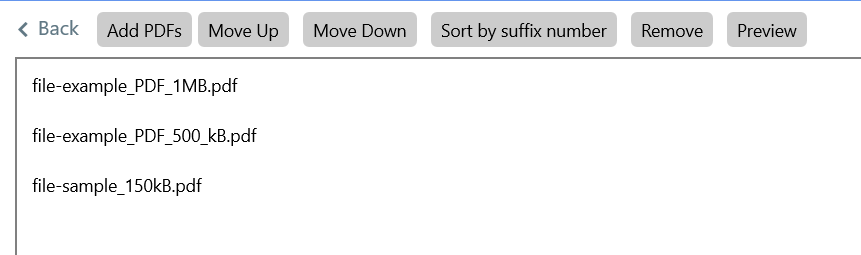
4. Użyj menu rozwijanego obok opcji Ustawienia rozmiaru strony , aby w razie potrzeby określić rozmiar strony.
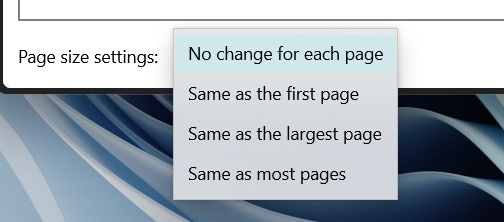
5. Wybierz przycisk Scal PDF i zapisz plik wyjściowy.
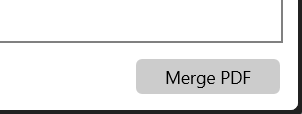
Czytnik PDF Pro to kolejna doskonała aplikacja ze sklepu Microsoft Store, która oferuje podobną funkcjonalność. Chociaż program oferuje zakupy w aplikacji, nie musisz płacić za łączenie dokumentów. Umożliwia także edytować pliki PDF.
PDFsam Podstawowy (bezpłatny)
Jeśli masz problemy z pobieraniem ze sklepu Microsoft Store, PDFsam powinien dobrze wykonać to zadanie. Podstawowa wersja programu umożliwia bezpłatną konwersję plików PDF do jednego dokumentu. Możesz go pobrać z oficjalnej strony PDFsam.
1. Zainstaluj i otwórz PDFSam. Następnie wybierz Scal .
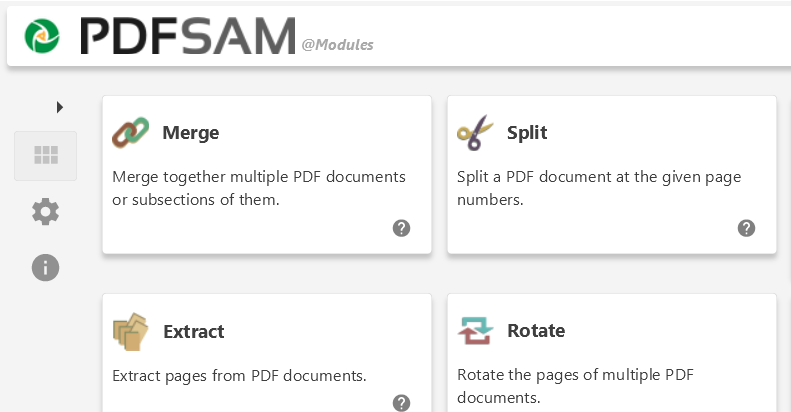
2. Wybierz Dodaj i wybierz pliki, które chcesz scalić. Możesz też przeciągnąć pliki do okna PDFsam.
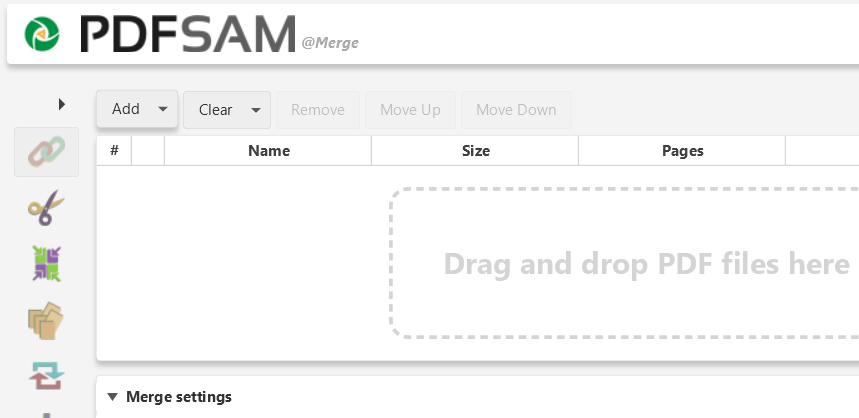
3. Przeciągnij pliki w żądanej kolejności. Możesz także wykluczyć strony, określając zakresy stron w kolumnie Zakres stron (np. 1-10, 12, 14-16 ) dla każdego pliku.
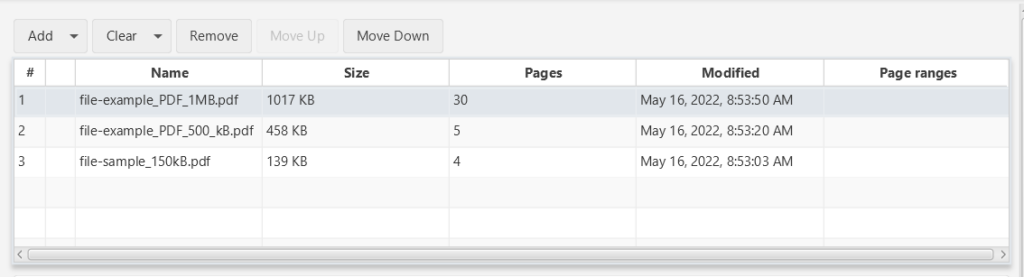
4. Użyj sekcji Ustawienia scalania , aby w razie potrzeby dostosować plik wyjściowy — np. dodać pustą stronę, jeśli numer strony jest nieparzysty, znormalizować rozmiary stron i tak dalej.

5. Określ miejsce docelowe zapisu i wybierz Uruchom .
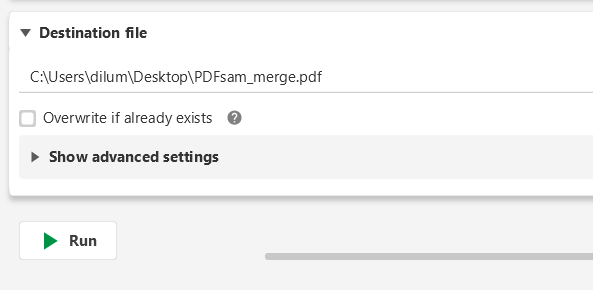
Kreator PDF za darmo to kolejna aplikacja spoza sklepu Microsoft Store, która umożliwia szybkie tworzenie plików PDF. To solidna alternatywa, jeśli nie chcesz dodatkowych funkcji PDFsam Basic.
PDF w internecie (bezpłatny)
PDF Online to bezpłatna aplikacja internetowa, która umożliwia łatwe łączenie plików PDF. Jest niezwykle wszechstronny i może także konwertować pliki PDF na slajdy programu PowerPoint, arkusze kalkulacyjne Excel i dokumenty Word. Ma nawet możliwość zapisywania plików PDF w formacie obrazu PNG i JPG, więc możesz dodać witrynę do zakładek na później..
1. Załaduj PDF Online do swojej ulubionej przeglądarki internetowej i wybierz Scal PDF .

2. Wybierz Urządzenie lokalne i wybierz pliki PDF, które chcesz scalić. Możesz też przeciągnąć pliki na kartę przeglądarki.
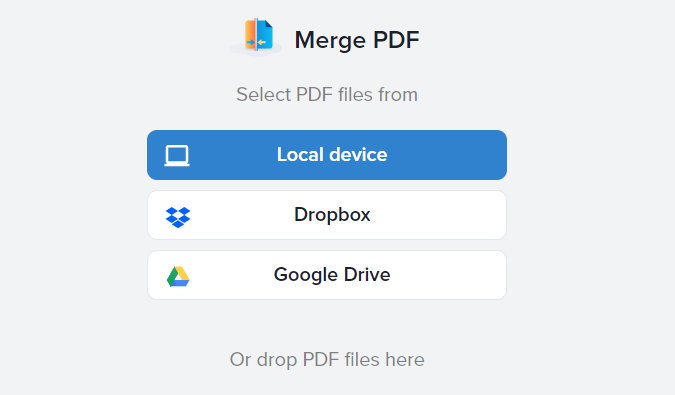
3. Uporządkuj pliki PDF. Możesz także wybrać opcję Wyświetl wszystkie strony , jeśli chcesz porządkować i usuwać poszczególne strony w plikach.

4. Wybierz opcję Scal , aby połączyć plik.
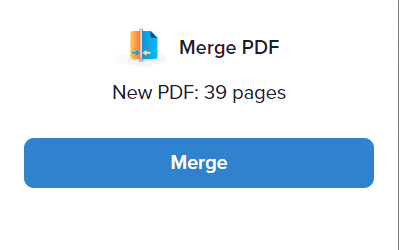
5. Wybierz Pobierz .

Inne najlepsze bezpłatne aplikacje internetowe umożliwiające szybkie łączenie plików PDF to Połącz PDF i Małypdf. Nie zapominaj, że możesz także użyć internetowych wersji programów Adobe Acrobat i Foxit PDF, aby osiągnąć to samo.
Dokonaj wyboru
Jak właśnie zobaczyłeś, istnieje wiele sposobów łączenia plików PDF w systemach Windows 11 i 10. Jednak Twoja prywatność zawsze ma znaczenie, dlatego podczas scalania plików zawierających informacje wrażliwe lub poufne pamiętaj o korzystaniu z lokalnych aplikacji. Jeśli używasz także komputera Mac, możesz łącz pliki PDF w systemie macOS, korzystając z Apple Preview.
.